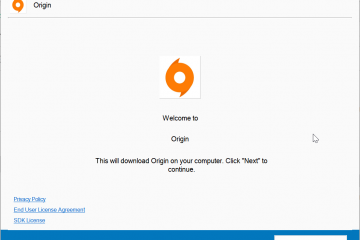Cet article explique comment associer votre stylet à un appareil à l’aide de Windows 11.
Vous pouvez associer tout type d’appareils à l’aide d’une connexion Bluetooth avec Windows 11, y compris des claviers, des souris, des téléphones, des haut-parleurs et bien plus encore.
Un stylet (stylet Surface) utilise également le Bluetooth pour se connecter à Windows 11. Pour jumeler votre stylet avec Windows 11, votre PC doit avoir le Bluetooth activé et activé.
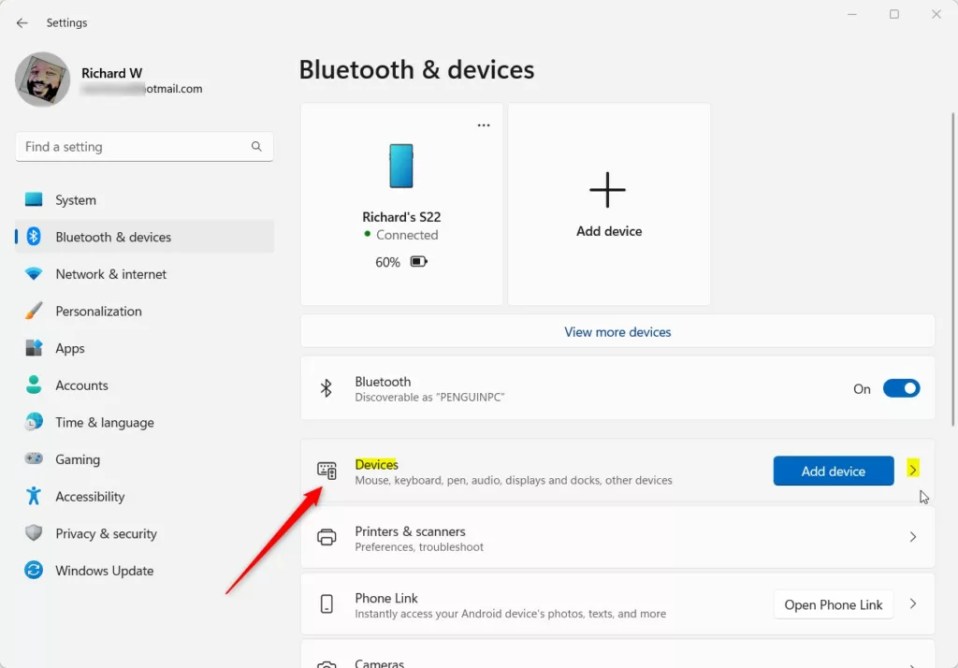
La plupart des PC, tels que les ordinateurs portables et les tablettes, intègrent le Bluetooth. Si ce n’est pas le cas, vous pouvez brancher un adaptateur USB Bluetooth sur le port USB sur votre PC pour l’obtenir.
Appairer le stylet avec Windows 11
Comme mentionné ci-dessus, un stylet avec un appareil Windows peut être apparié à l’aide d’une connexion Bluetooth.
Vous devez d’abord activer Bluetooth sur votre appareil Windows pour ce faire. Le message ci-dessous vous montre comment activer le Bluetooth dans Windows 11.
Activer ou désactiver le Bluetooth dans Windows 11
Sélectionnez Démarrer > Paramètres > Bluetooth et appareils, puis activez Bluetooth sur la page des paramètres.
Lorsque Bluetooth est activé, suivez les étapes ci-dessous pour associer un stylet à Windows 11.
Cliquez sur Démarrer > Paramètres > Bluetooth et appareils > Ajouter appareil > Bluetooth.
Lors de l’association d’un stylet, vous devez appuyer sur le bouton supérieur du stylet et le maintenir enfoncé pendant quelques secondes jusqu’à ce qu’un voyant soit fixe ou clignote.
Appuyez sur le bouton supérieur de votre stylet et maintenez-le enfoncé pendant 5 à 7 secondes jusqu’à ce que le voyant clignote en blanc pour activer le mode d’appairage Bluetooth.
En mode de découverte Bluetooth de Windows 11, vous verrez un stylet lorsqu’il a été découvert pour le connecter.
Sélectionnez le stylet dans la liste des appareils découverts pour le coupler avec votre appareil Windows.
Cela devrait le faire !
Références :
Conclusion :
Ce message vous a montré comment coupler un stylet avec Windows 11. Si vous trouvez des erreurs ci-dessus ou si vous avez quelque chose pour ajouter, veuillez utiliser le formulaire de commentaires ci-dessous.